Hvordan Sette / Endre MPIN I Canara Bank mobile app
de digitale transaksjonene kan utføres med komfort ved hjelp av mobiltelefon. Hvis Du er kunde Av Canara Bank, og har installert mobile app i telefonen så vet du convinience av bank ved å sitte hjemme. Men noen kunder kan oppleve problemer mens installasjonen av programmet. Det vanligste problemet Som Canara Bank mobile app kunder står overfor, er å sette opp MPIN.
etter at Du har installert Canara Bank mobile Banking app på telefonen din Via Google play, blir du bedt om å sette opp påloggingspassord.
innloggingspassordet er 5-sifret nummer som gir deg tilgang til mobilbank.
men under første installasjon, hvis du på en eller annen måte glemmer å sette OPP mpin for mobilapp, kan det bli hodepine for deg. Du kan ikke utføre finansielle transaksjoner uten MPIN.
hvordan sette OPP Mpin Av Canara Bank mobile app
MPIN er 6 sifret numerisk passord som du satte opp under registreringsprosessen. Registreringen kan være fullført når du setter opp et påloggingspassord som er annerledes ENN MPIN. I tilfelle du glemmer innstillingen AV MPIN, vil app be deg om å sette 6 sifret MPIN først.
hvis du får meldingen for å skrive INN MPIN, er det to muligheter,
- Du har ikke satt OPP MPIN ved registrering
- Du har glemt MPIN som du satte opp
I det første tilfellet kan du følge de nedenfor nevnte trinnene
Trinn 1: Logg Inn På Canara Bank mobile app ved hjelp av 5 sifret innlogging.

Trinn 2: Velg profilikonet som du kan finne nederst til høyre.
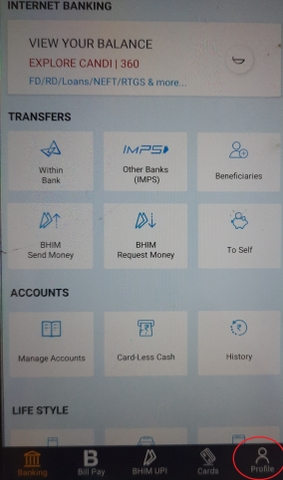
Trinn 3: Velg ‘Sett MPIN’ Under Sikkerhet seksjon.

Trinn 4: Du må ‘Angi Nye MPIN’ Og Deretter Igjen Bekrefte det ved å skrive under’Bekreft MPIN’.
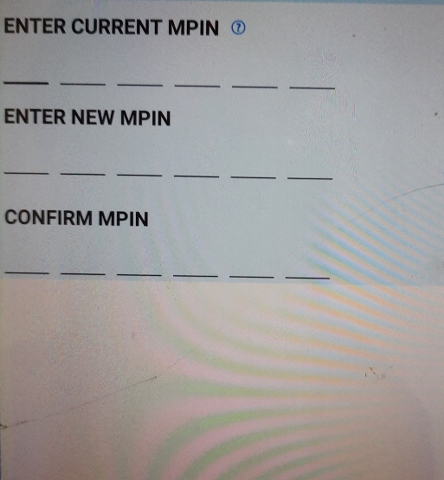
DIN MPIN satt opp er nå fullført.
i andre tilfelle, hvis DU har glemt MPIN, bør du følge trinnene nedenfor. Før du følger disse trinnene holde alle debetkort legitimasjon klar med deg.
Trinn 1: Logg Inn På Canara Bank Mobile app ved hjelp av påloggingspassordet
Trinn 2: Velg profilikonet
Trinn 3: Velg ‘Glemt MPIN’ under sikkerhet seksjon
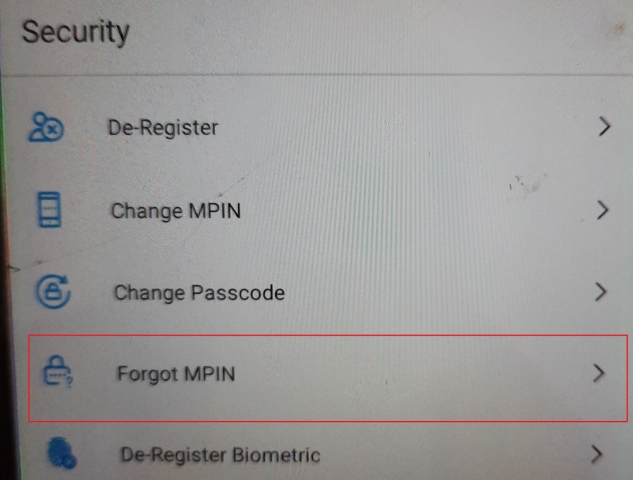
Trinn 4: du får en popup-melding som sier ‘Er du sikker på At DU Vil Tilbakestille MPIN’, her velger du fortsett.
Trinn 5: Skriv inn detaljene for 16-sifret debetkortnummer, CVV OG ATM PIN.
Trinn 6: på denne skjermen må du skrive inn den nye MPIN og bekrefte at den skal skrives inn under ‘Bekreft MPIN’.
Nå kan du bruke DENNE MPIN for alle transaksjoner I Canara Bank mobile app.
Leave a Reply